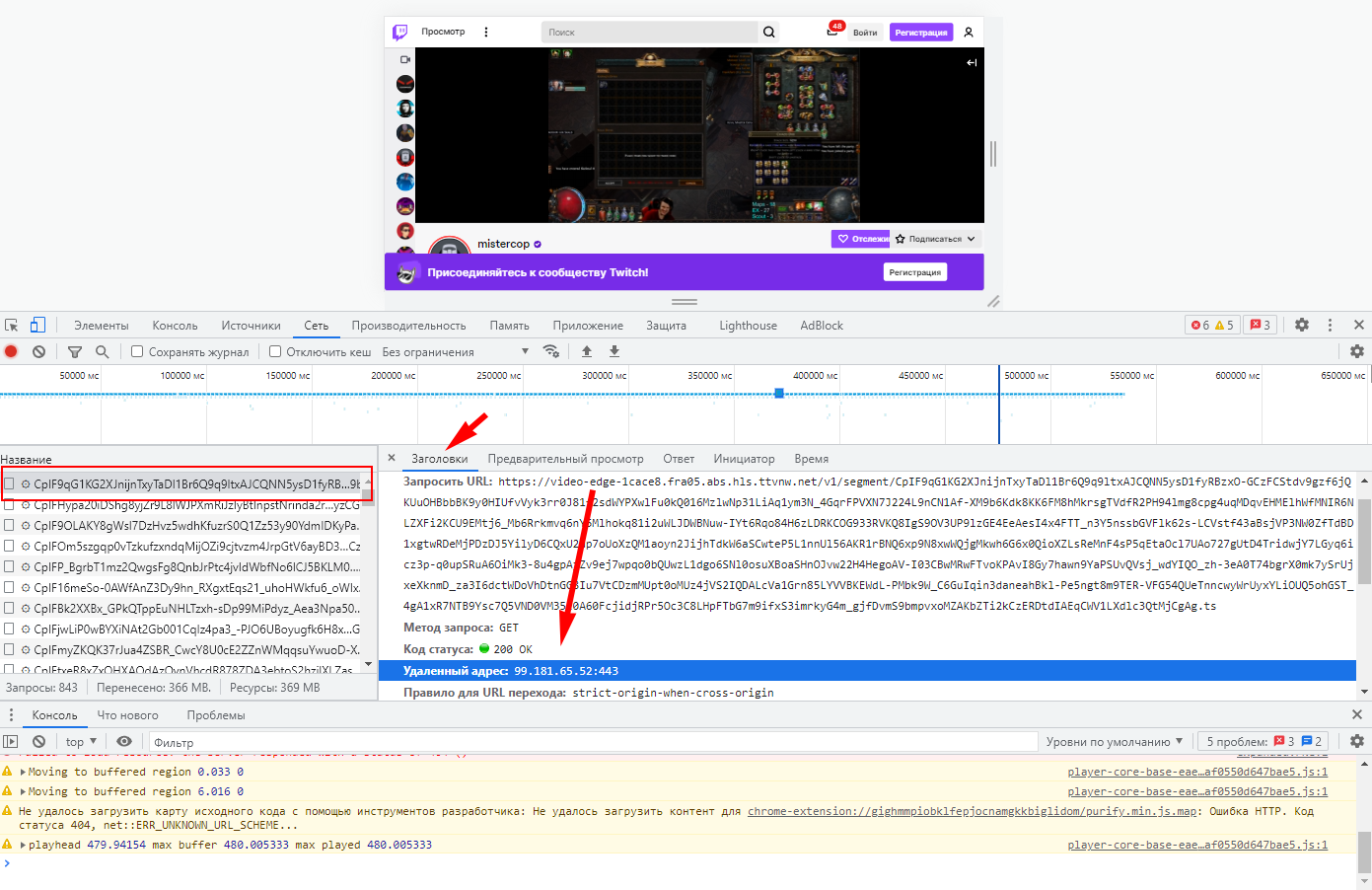Сетевые настройки Windows
Настройка сетевых параметров Windows 10
При настройке роутера с помощью мобильного телефона или планшета этот шаг можно пропустить.
Также этот шаг можно пропустить, если подключение компьютера к роутеру при помощи кабеля не планируется.
Настройка параметров компьютера необходима в тех случаях, когда раннее подключение было выполнено напрямую (без участия роутера) и устанавливается новый роутер.
1) Нажмите кнопку «Пуск» левой кнопкой мыши для открытия меню и выберите значок «Параметры»
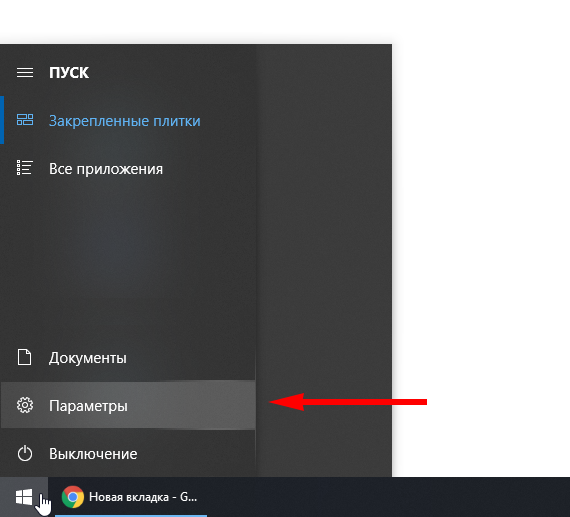
2) В открывшемся окне выберите раздел «Сеть и интернет»
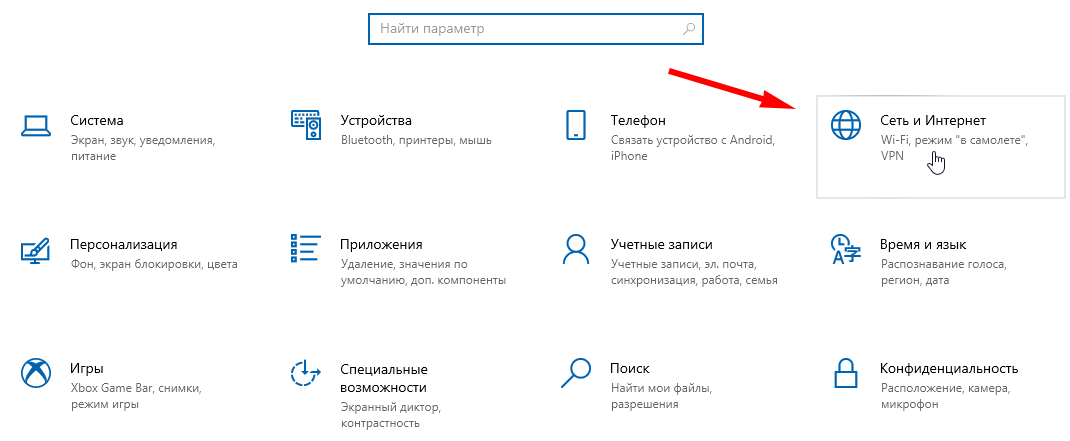
3) Нажимаем на раздел «Настройка параметров адаптеров»
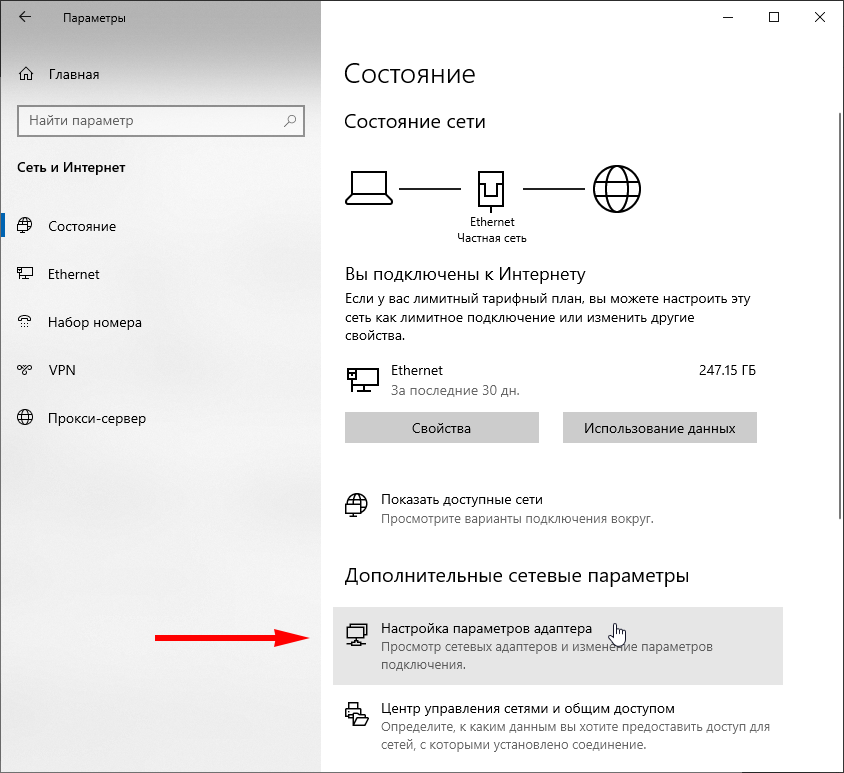
4) Откроется папка «Сетевые подключения», в ней нужно с помощью правой кнопки мыши вызвать контекстное меню на желаемом типе подключения и выбрать пункт «Свойства»
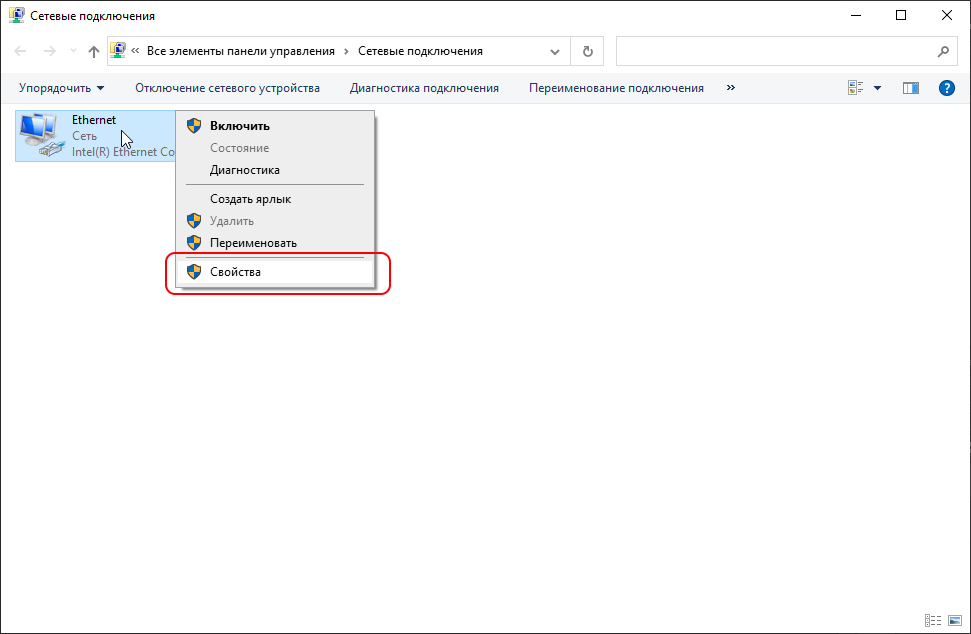
5) В окне свойств подключения необходимо найти пункт «IP версии 4» и открыть его двойным кликом, либо выделить и нажать кнопку «Свойства»
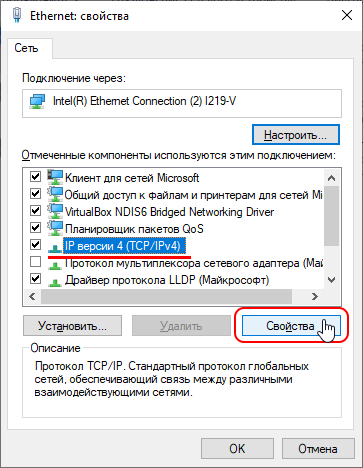
6) В открывшемся окне свойств протокола IP версии 4 нужно убедиться, что выставлены параметры «Получить IP-адрес автоматически» и «Получать адрес DNS-сервера автоматически»
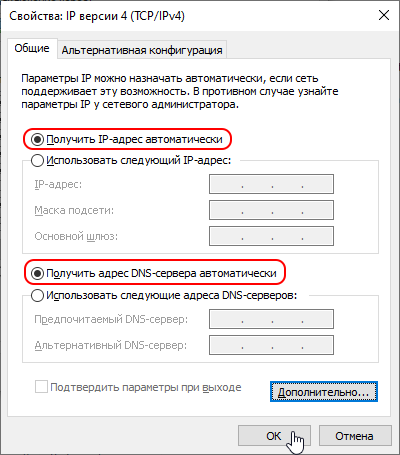
Настройка сетевых параметров Windows 7
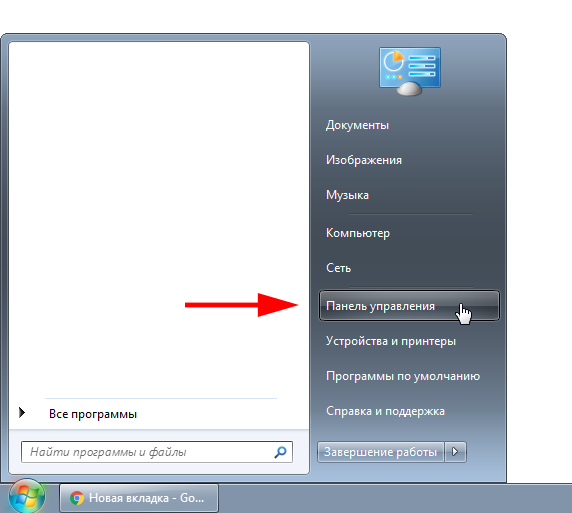
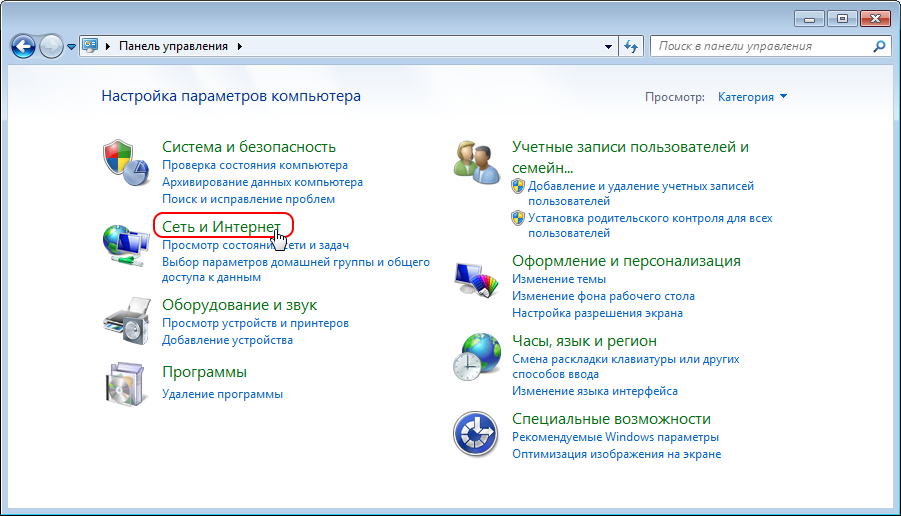
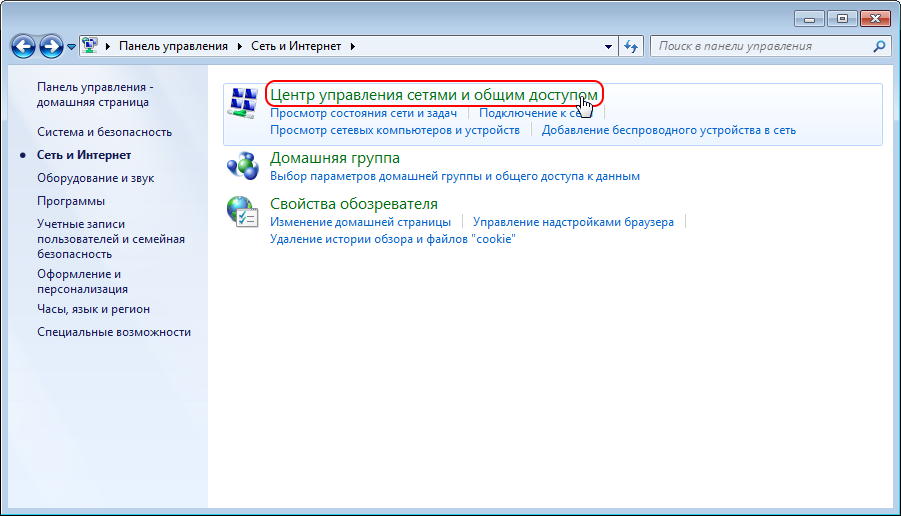
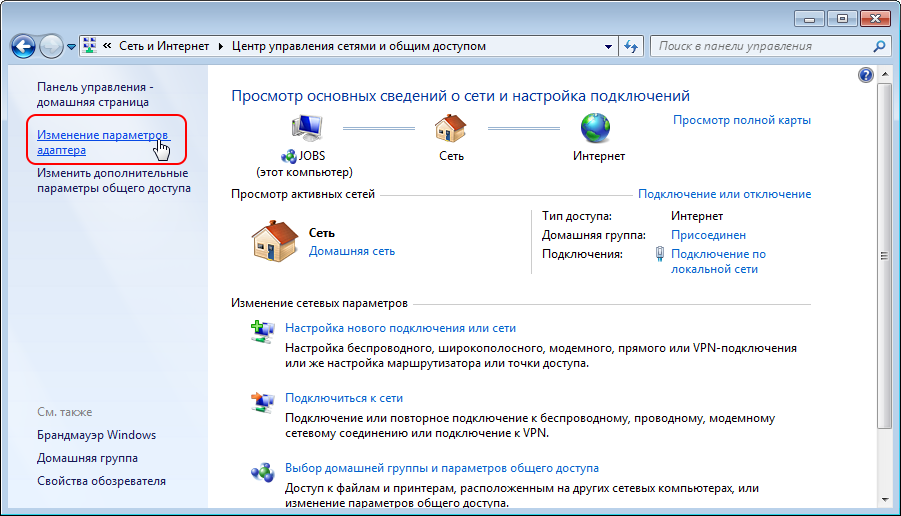
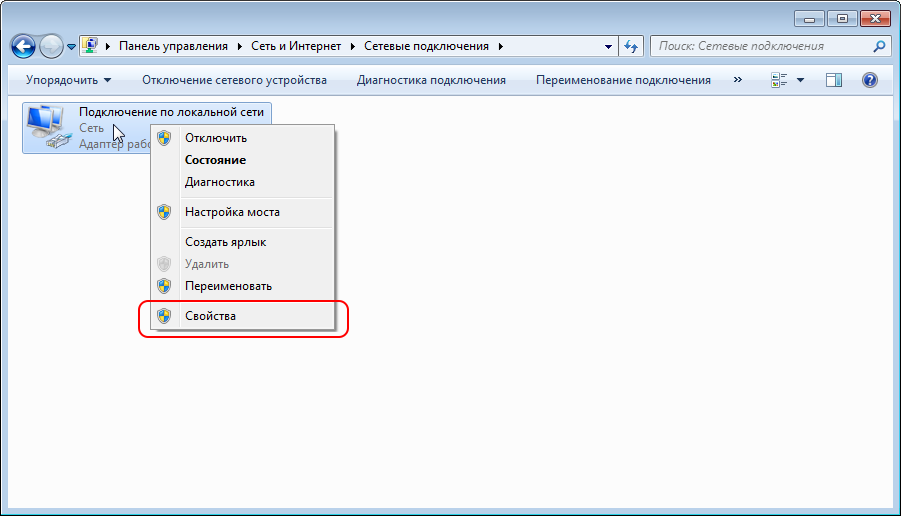
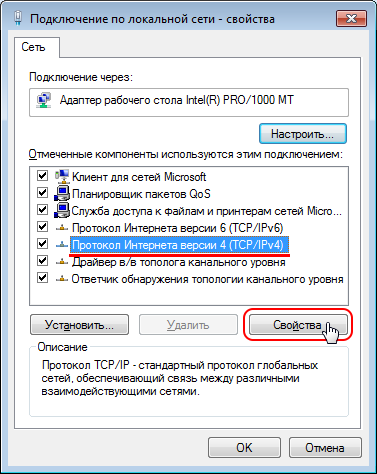
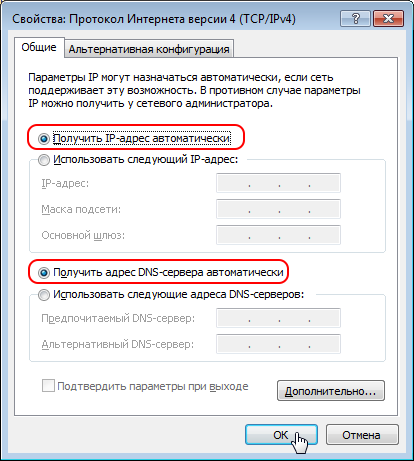
Узнать ip адрес стрима на Twitch
Выбрать для просмора любой стрим
Нажать F12 в Google Chrome - откроется консоль разработчика
Выбрать меню "Сеть" в разделе "Размер" сделать сортировка по размеру, выбрать наибольший размер и в разделе "Название" кликнуть по коду.
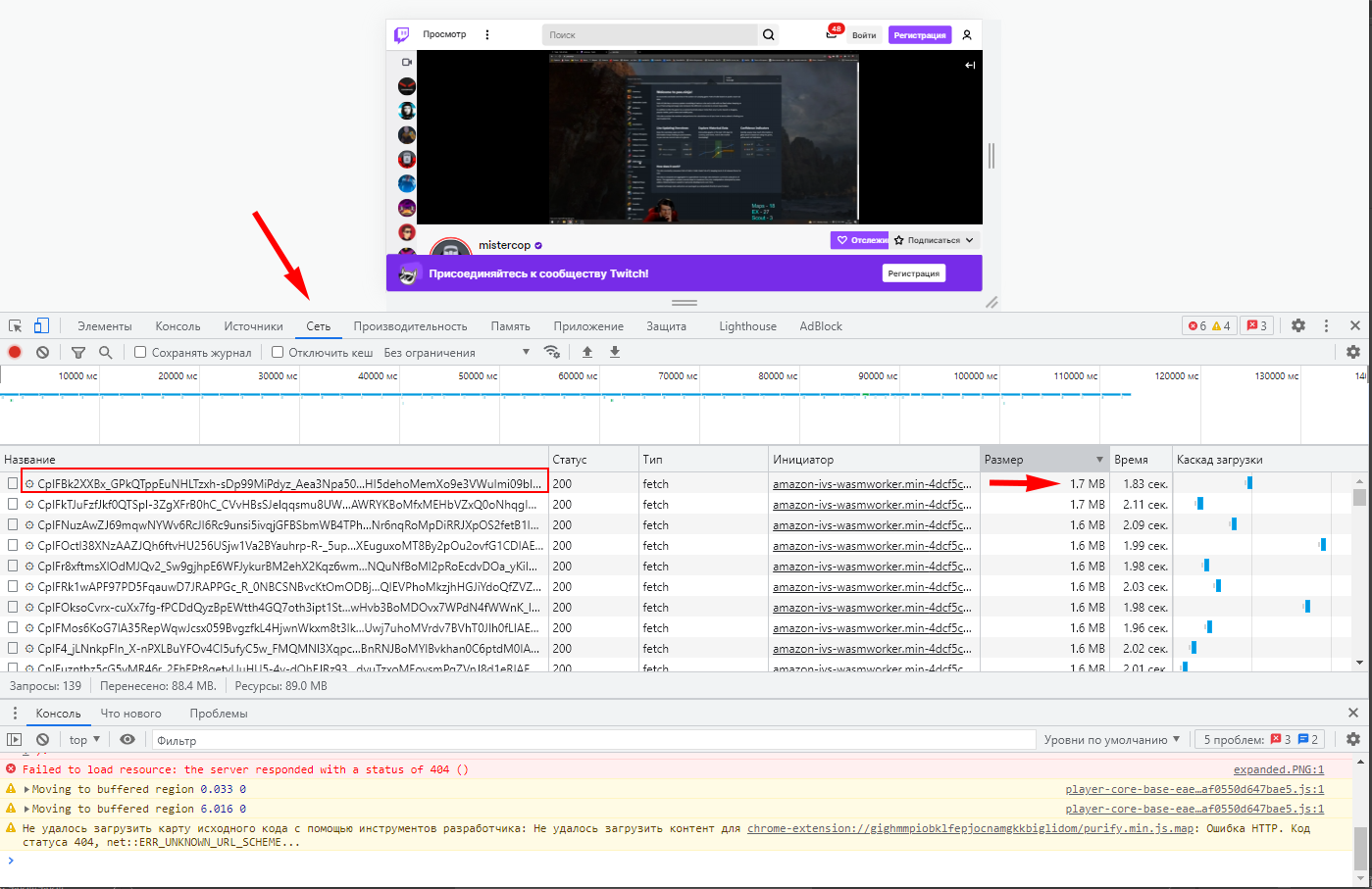
Выбрать раздел "Заголовки" и там будет написано что-то: https://video-edge-20e840.fra05.abs.hls.ttvnw.net
Посмотреть Удаленный адрес: пример: 99.181.65.26:443
Remote Address: 185.42.207.247:443